Майнкрафт – одна из самых популярных игр в мире, которая позволяет игрокам воплотить свои творческие идеи в виртуальном пространстве. Стандартный лаунчер игры предлагает возможность опробовать огромное количество созданных пользовательскими модификаций, которые значительно расширяют игровой мир и добавляют новые функции. В этой статье мы расскажем о том, как установить моды на лицензионный лаунчер Майнкрафт, чтобы повысить уровень игры и получить новые ощущения от игрового процесса.
Прежде чем начать устанавливать модификации, первым шагом необходимо проверить, что у вас установлена актуальная версия игры. Для этого зайдите в лаунчер Майнкрафт и нажмите на кнопку "Play". Если у вас установлена последняя версия, то сможете продолжить установку модов, если же у вас устаревшая версия, необходимо обновить игру, нажав на кнопку "Update" в лаунчере.
Помните, что установка модов на лицензионный лаунчер Майнкрафт отличается от установки модификаций на пиратскую версию игры. Пиратские версии игры могут использовать сторонние лаунчеры, в то время как для лицензионной версии нужно использовать специальные инструменты и программы.
После того, как вы установили или обновили игру, следующим шагом будет установка самого лаунчера модов. Существует несколько популярных лаунчеров, которые позволяют устанавливать и управлять модификациями. Один из них – Forge, который считается одним из самых удобных и функциональных. Чтобы установить Forge, необходимо скачать его с официального сайта, запустить загруженный файл и следовать появившимся инструкциям.
После установки Forge, откройте лицензионный лаунчер Майнкрафт и выберите профиль, который вы хотите использовать для установки модов. Затем включите Forge в настроенном профиле и нажмите на кнопку "Play". Как только игра загрузится, можно приступать к установке модификаций.
Шаг 1: Скачайте Minecraft Forge

Перед установкой модификаций на лицензионный лаунчер Minecraft, вам понадобится скачать и установить Minecraft Forge. Это важный компонент, который позволяет запускать и взаимодействовать с модами в игре.
Для скачивания Minecraft Forge, выполните следующие действия:
- Откройте свой веб-браузер и перейдите на официальный сайт Minecraft Forge по адресу https://files.minecraftforge.net/.
- На главной странице сайта, в разделе "Downloads" (Скачивания), найдите текущую версию Minecraft Forge, совместимую с вашей версией Minecraft и нажмите на неё.
- На странице скачивания выберите версию Minecraft Forge, которую вы хотите установить. Наиболее рекомендуется выбрать последнюю версию Forge, совместимую с вашей версией Minecraft.
- После выбора версии Forge, нажмите на ссылку для скачивания. Обратите внимание на то, что скачивание может начаться автоматически или вам может потребоваться нажатие определенной кнопки для начала загрузки.
После того, как скачивание завершено, вы готовы перейти к следующему шагу установки модов на лицензионный лаунчер Minecraft.
Шаг 2: Установите Minecraft Forge
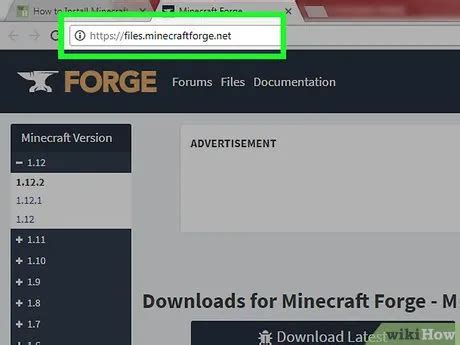
Для установки модов в Minecraft на лицензионный лаунчер вам понадобится использовать программу под названием Minecraft Forge. Это модификация игры, которая позволяет добавлять и запускать другие модификации.
Чтобы установить Minecraft Forge, выполните следующие действия:
- Откройте официальный сайт Minecraft Forge по адресу https://files.minecraftforge.net
- На главной странице выберите версию Minecraft, которую вы используете. Обратите внимание на номер версии и выберите совместимую версию Minecraft Forge.
- После выбора версии Minecraft Forge, нажмите на ссылку "Installer" напротив выбранной версии.
- Скачайте файл с расширением .jar, предназначенный для установки Minecraft Forge.
- Запустите файл установщика Minecraft Forge, дважды кликнув по нему левой кнопкой мыши.
- В открывшемся установщике выберите папку с вашими лицензионными файлами Minecraft, которые находятся в системе файлов.
- Нажмите кнопку "Install Client".
- После установки Minecraft Forge запустите лицензионный лаунчер Майнкрафт и выберите версию игры, которую вы установили с помощью Minecraft Forge.
Теперь у вас установлен Minecraft Forge, и вы можете приступить к установке модов для игры.
Шаг 3: Найдите и скачайте мод для Minecraft

После того, как вы перешли на сайт, который предлагает моды для Minecraft, найдите мод, который вам интересен. Обычно на таких сайтах моды разделены по категориям, поэтому вы можете легко найти ту категорию модов, которая вам нужна.
Когда вы выбрали мод, прочитайте его описание и убедитесь, что он совместим с версией Minecraft, которую вы используете. Также обратите внимание на требования к установке, возможно, вам потребуется установить дополнительные моды или приложения, чтобы мод работал корректно.
Когда вы проверили все требования и убедились, что мод подходит для вашей версии Minecraft, вы можете нажать на кнопку "Скачать" или "Download" и сохранить мод на своем компьютере.
Обычно моды для Minecraft представлены в виде файлов с расширением .jar или .zip. Независимо от формата, после загрузки мода на компьютер, необходимо поместить его файл в специальную папку, которую мы создадим на следующем шаге.
Шаг 4: Откройте папку .minecraft
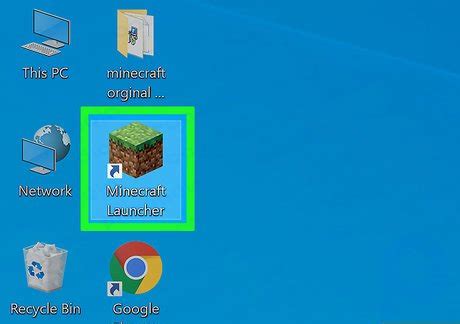
Теперь, когда мы установили Forge, необходимо открыть папку .minecraft нашего игрового клиента Minecraft.
Для этого выполните следующие действия:
- Откройте проводник на вашем компьютере.
- В адресной строке введите %appdata% и нажмите Enter.
- В открывшейся папке найдите папку .minecraft и откройте ее.
Вы должны увидеть папку .minecraft со всеми ее подпапками и файлами. Это место, где мы будем устанавливать моды для Minecraft.
Важно помнить, чтобы не удалять или изменять другие файлы и папки внутри папки .minecraft, чтобы не повредить игру.
Шаг 5: Скопируйте мод в папку mods
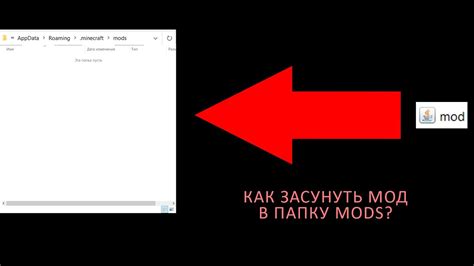
После того, как вы скачали мод, необходимо скопировать его в папку mods вашего установленного клиента Minecraft. Это позволит игре распознать мод и включить его в игровой процесс.
- Откройте папку, в которой установлен Minecraft.
- Перейдите в папку mods.
- Скопируйте мод, который вы скачали, и вставьте его в папку mods.
После выполнения этих действий мод должен появиться в списке доступных модификаций в лаунчере Minecraft.
Шаг 6: Запустите Minecraft и проверьте установку мода

После успешной установки мода на ваш лицензионный лаунчер Майнкрафт, вы можете запустить игру и проверить, что мод правильно установлен и работает без ошибок.
Вот как это сделать:
Запустите лицензионный лаунчер Майнкрафт, который вы используете для игры.
В разделе "Настройки профиля" или "Редактирование профиля" найдите раздел "Версия" или "Версия игры".
В выпадающем списке выберите версию Майнкрафт, для которой установлен мод.
Нажмите кнопку "Сохранить" или "Применить" для сохранения изменений в профиле.
Запустите игру, нажав кнопку "Играть" или "Запустить".
После загрузки игры вы должны увидеть экран входа в Майнкрафт, и, если установленный мод работает правильно, вы заметите изменения, связанные с модом, в игровом мире.
Если мод не работает или вызывает ошибки, убедитесь, что вы правильно следовали инструкциям при его установке, и попробуйте переустановить мод.




